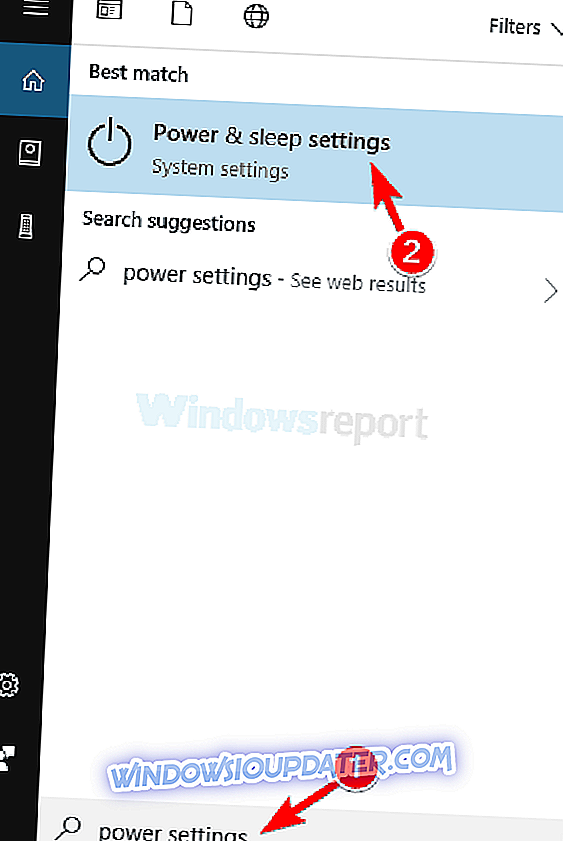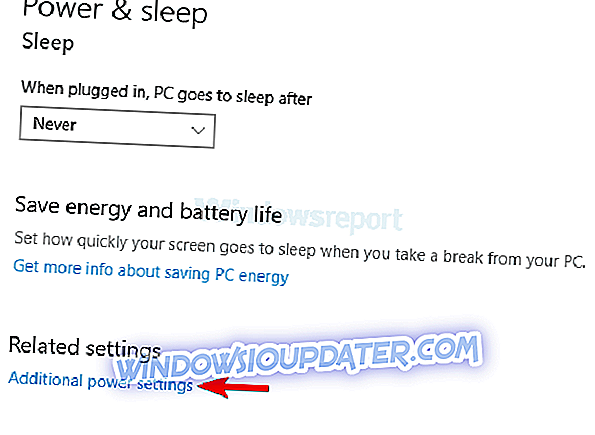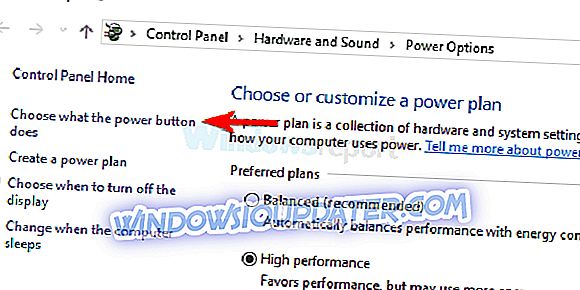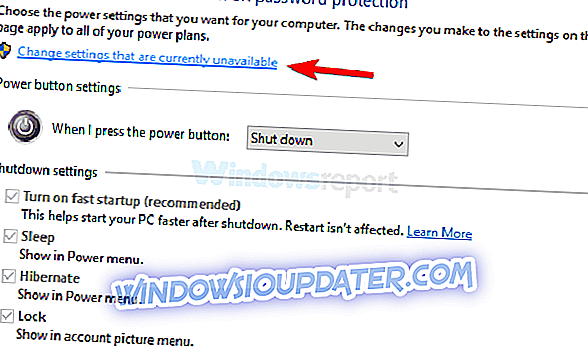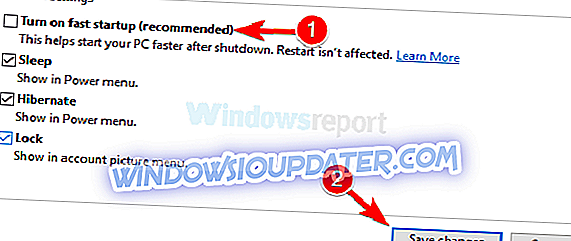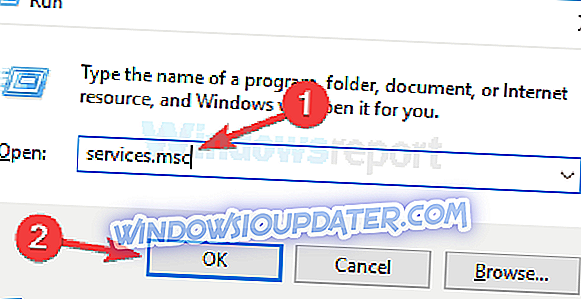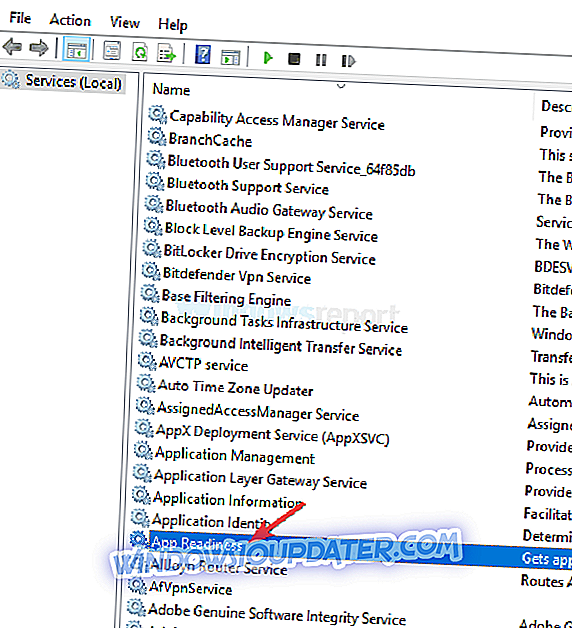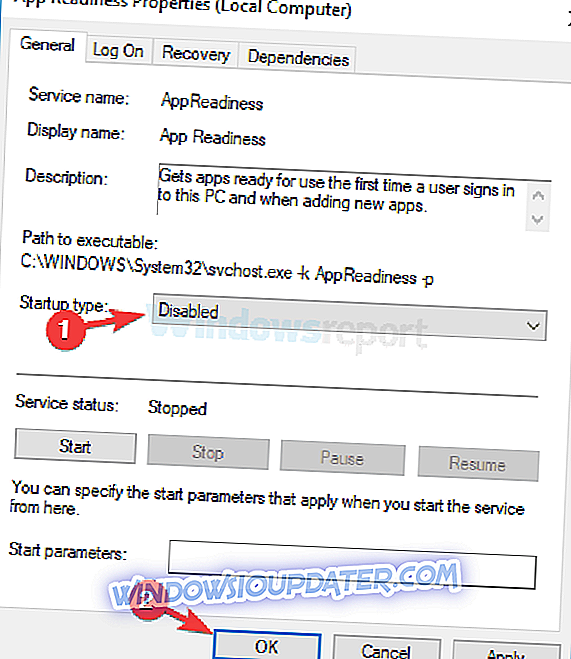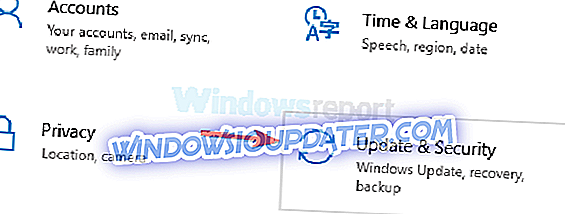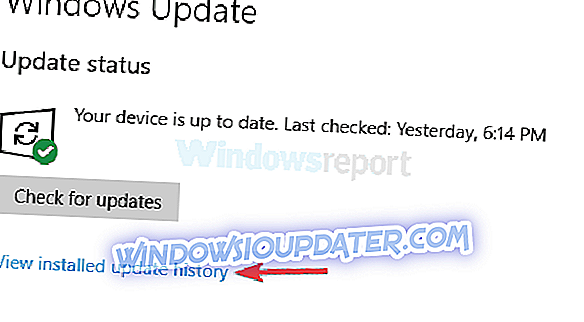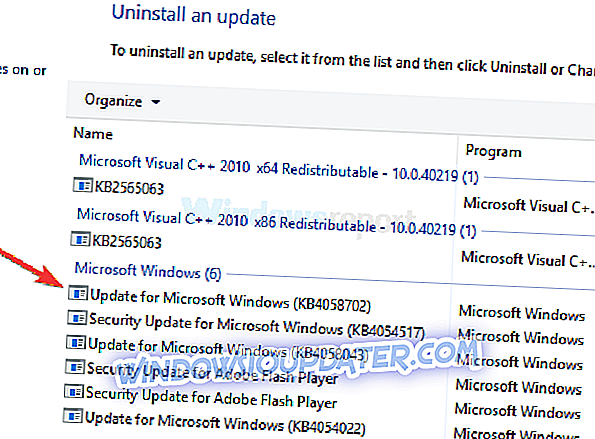En gratis opgradering til dine Windows er muligvis det bedste, som Microsoft kunne give dig - og det er præcis det, de gjorde med Windows 10. Men den gratis opgradering gik ikke glat for alle - som du ville forvente, Microsoft-software ikke arbejde altid som beregnet til alle de tusindvis af forskellige hardwarekombinationer derude. I dag forsøger vi at løse en af disse problemer - og det kunne have været forårsaget af den enorme mangfoldighed af hardwarekomponenter, Windows opererer oven på.
Du har opgraderet din Windows 10 og det fungerede glimrende - indtil du genstartede og ramte login-skærmen. Alt du kan se er en sort skærm med markøren, der er flere årsager til dette problem, men den mest almindelige årsag indebærer, at du har en Intel on-chip GPU og en selvstændig AMD / Nvidia GPU-kombination - sådanne kombinationer findes normalt i bærbare computere, på grund af batteribesparende fordele.
Så vi skal hjælpe dig i dag med to kendte årsager til denne fejl, lad os starte med den første.
Hvorfor forekommer Windows 10 sort skærmfejl efter log ind?
Sort skærm efter login kan være et stort problem, og når man taler om problemer med sort skærm, er der nogle almindelige problemer, som brugerne rapporterede:
- Windows sort skærm med markør efter login - Ifølge brugerne kan du nogle gange få en sort skærm med markør efter login. Hvis dette sker, skal du muligvis deaktivere visse tjenester for at løse problemet.
- Windows 10 sort skærm før login - Dette er et andet almindeligt problem, som brugere rapporterede. Men du skal bare logge ind blinde til Windows 10, og problemet skal være væk.
- Windows 10 sort skærm med markør efter opdatering - Hvis dette problem startede efter opdateringen, er det ret sandsynligt, at opdateringen er årsagen. For at løse problemet skal du bare finde og fjerne den problematiske opdatering.
- Sort skærm efter genstart - Dette er et andet problem, som du måske støder på. For at løse dette problem skal du prøve en af vores løsninger.
Løsning 1 - Prøv at blinde logge ind
Nogle gange kan du støde på en sort skærm, før du kan logge ind på Windows. Hvis dette sker, kan du muligvis ikke se login-feltet og indtaste dit kodeord. Du kan imidlertid rette dette problem ved at indtaste din adgangskode blindt.
For at gøre det skal du blot følge disse trin:
- Når du er på den sorte skærm, skal du vente på, at musemarkøren skal dukke op.
- Når du har markøren, skal du trykke på Control på dit tastatur - dette vil sætte fokus på login password feltet.
- Indtast nu din adgangskode. Du kan ikke se det, men du bliver nødt til at gøre det alligevel - bare gør det i dit eget tempo.
- Nu skal du bare trykke på Enter og voila, du er logget ind i Windows. Hvis dit skrivebord endnu ikke vises efter 30 sekunder, skal du prøve at trykke på Windows-tast + P og derefter trykke to gange på pil ned og trykke på Enter .
Efter at have gjort det, skal du være logget ind på Windows, og din skærm skal vises.
Løsning 2 - Deaktiver hurtigstart på din pc
Hvis du får en sort skærm efter logon på Windows 10, kan problemet være hurtigstartfunktionen. Dette er en nyttig funktion, da det giver dig mulighed for at starte din pc hurtigere, men nogle gange kan denne funktion forårsage problemer.
For at løse problemet skal du deaktivere Hurtig opstart. Men da du ikke har adgang til Windows normalt, skal du gøre det i Safe Mode. For at få adgang til Safe Mode skal du bare gøre følgende:
- Genstart din pc flere gange under opstartssekvensen.
- Vælg nu Fejlfinding> Avancerede indstillinger> Opstart indstillinger og klik på Genstart .
- Når din pc genstarter, vil du blive præsenteret med en liste over muligheder. Vælg enhver version af Safe Mode ved at trykke på den relevante tast.
Når du har indtastet Safe Mode, skal du deaktivere hurtigstartfunktionen. Det kan du gøre ved at følge disse trin:
- Tryk på Windows Key + S, og skriv strømindstillinger . Vælg nu Power & sleep indstillinger fra listen.
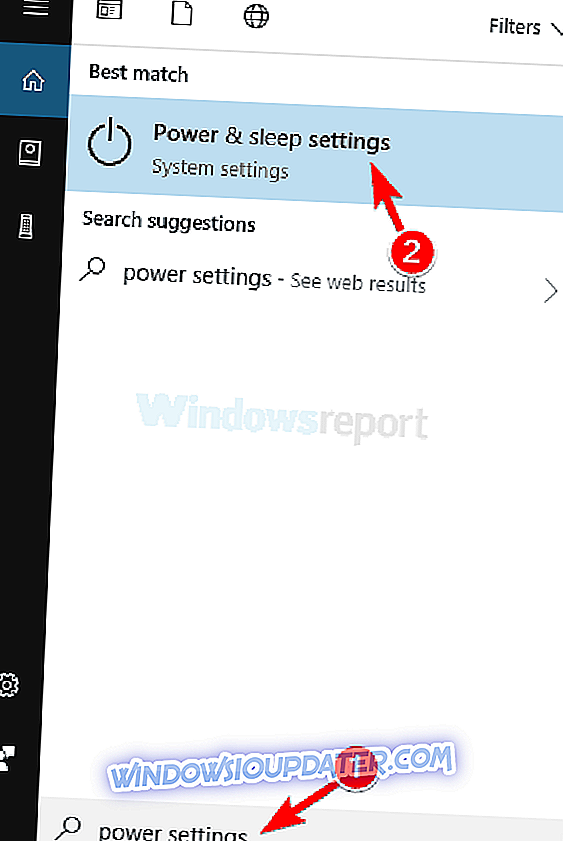
- Rul ned til sektionen Relaterede indstillinger, og klik på Yderligere strømindstillinger .
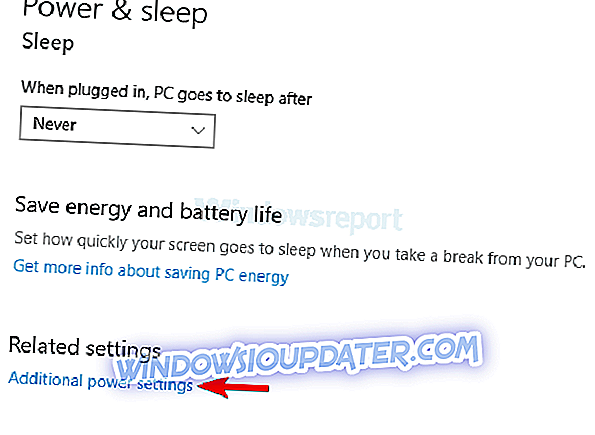
- Når vinduet Strømindstillinger vises, skal du klikke på Vælg, hvad strømknappen gør i den venstre rude.
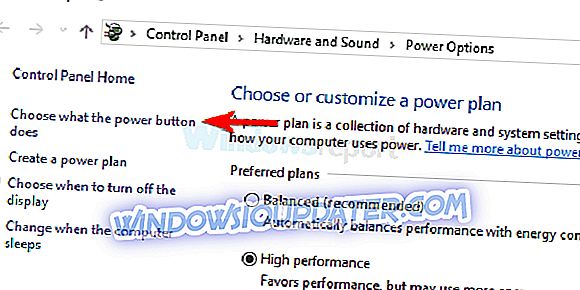
- Klik nu på Skift indstillinger, der for øjeblikket ikke er tilgængelige .
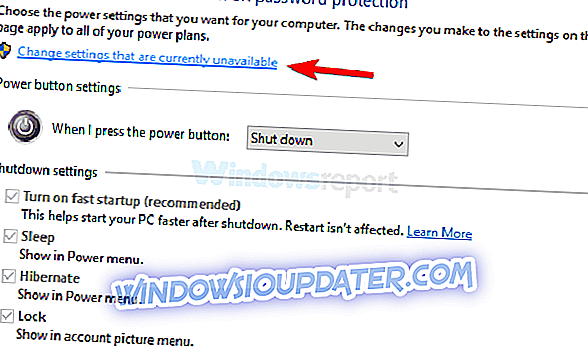
- Fjern markeringen Sluk for hurtigstart (anbefalet) og klik på Gem ændringer .
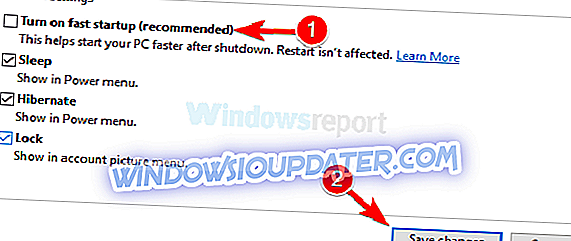
Når du har deaktiveret denne funktion, skal du genstarte din pc og kontrollere, om problemet stadig er der. Husk, at deaktivering af Hurtig opstart kan få din pc til at starte lidt langsommere, men problemet skal mindst løses.
Løsning 3 - Prøv din hånd ved Startup Repair
Hvis du sidder fast på den sorte skærm efter login, kan du muligvis løse problemet ved blot at udføre en Startup Repair. Det gør du ved at følge disse trin:
- Genstart din pc et par gange under opstartssekvensen.
- Gå til Fejlfinding> Avancerede indstillinger> Startup Repair .
- Følg nu vejledningen på skærmen for at fuldføre processen.
Når processen er færdig, skal problemet løses.
Hvis du stadig har problemer på din pc, eller hvis du simpelthen vil undgå dem til fremtiden, anbefaler vi dig at downloade dette værktøj (100% sikkert og testet af os) for at løse forskellige pc-problemer, f.eks. Tab af filer, malware og hardwarefejl.
Løsning 4 - Deaktiver App Readiness service
Som du ved, bruger Windows forskellige tjenester for at kunne fungere ordentligt, men nogle gange kan visse tjenester forårsage sort skærm efter tilmeldingen. Normalt er synderen App Readiness-tjeneste, og for at løse problemet skal du deaktivere det. Det gør du ved at følge disse trin:
- Tryk på Windows Key + R og indtast services.msc . Tryk nu på Enter eller klik på OK .
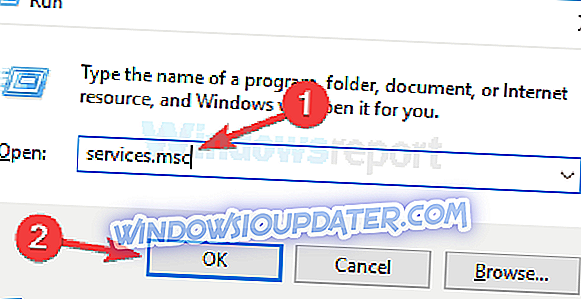
- Liste over tjenester vises nu. Find App Readiness- tjenesten på listen, og dobbeltklik på den for at åbne dens egenskaber.
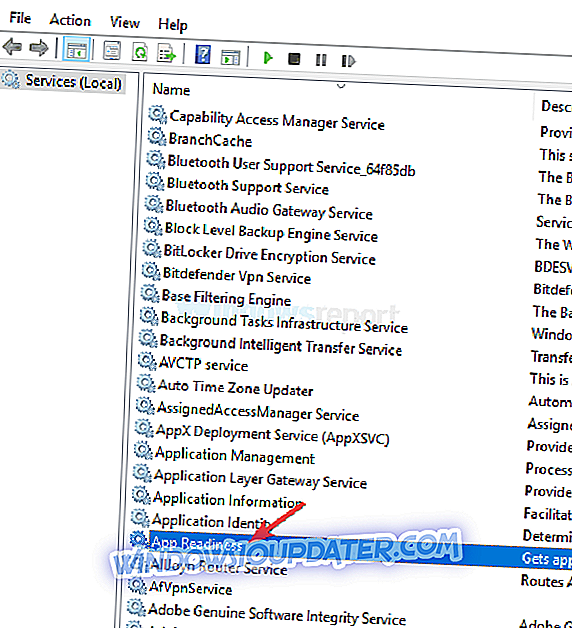
- Indstil Starttype til Deaktiveret, og klik på Anvend og OK for at gemme ændringer.
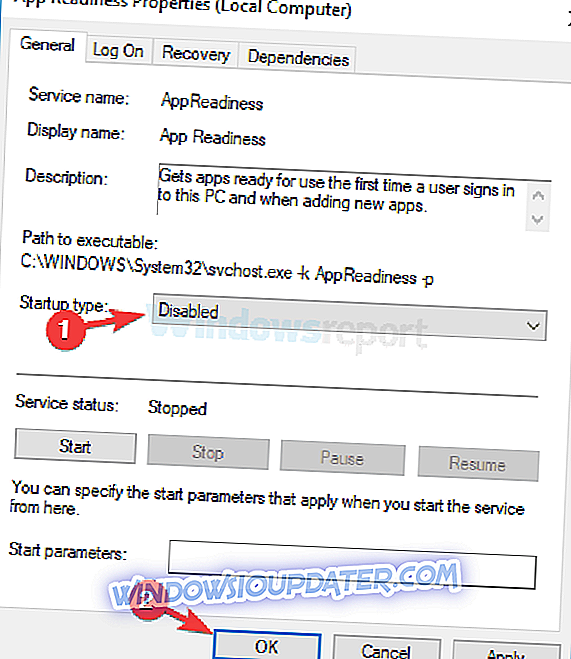
Når du har deaktiveret denne tjeneste, skal du genstarte din pc og kontrollere, om problemet stadig er der. Husk, at dette kun er en løsning, så du skal sandsynligvis aktivere denne service i fremtiden.
Løsning 5 - Fjern dit laptop batteri
Flere brugere rapporterede en sort skærm efter login på deres bærbare computer, men du kan nemt løse dette irriterende problem. Ifølge brugerne skal du bare fjerne dit bærbare batteri og dræne den resterende strøm. Det er faktisk ret nemt at gøre, og du kan gøre det ved at følge disse trin:
- Afbryd din bærbare computer fra adapteren og fjern batteriet. Hvis du ikke ved, hvordan du fjerner batteriet, skal du kontrollere den bærbare computer manual.
- Når batteriet er fjernet, skal du holde tænd / sluk-knappen nede i 30-60 sekunder eller endnu mere.
- Nu sæt batteriet tilbage i din bærbare computer og start det igen.
Dette er en relativt enkel procedure, og flere brugere hævder at det virker, så sørg for at prøve det.
Løsning 6 - Fjern den problematiske opdatering
Hvis dette problem opstod efter en Windows Update, er det ret sandsynligt, at opdateringen forårsager sort skærm efter tilmeldingen. For at rette op på dette problem skal du gå til sikker tilstand og fjerne den problematiske opdatering. For at fjerne opdateringen skal du bare gøre følgende:
- Brug Windows Nøgle + I genvej til at åbne appen Indstillinger . Gå til afsnittet Opdatering og sikkerhed .
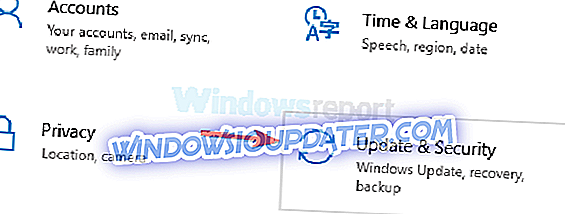
- Vælg nu Vis opdateringshistorik .
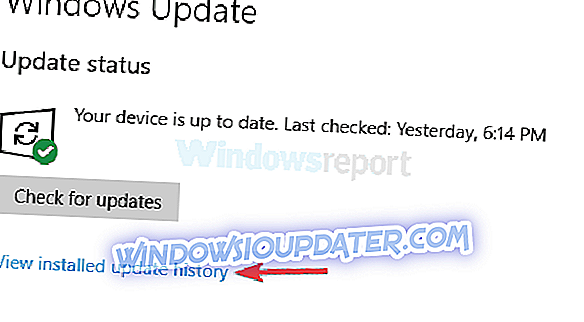
- Liste over seneste opdateringer vises. Husk et par nyere opdateringer, og klik på Afinstaller opdateringer .

- Dobbeltklik på den opdatering, du vil afinstallere, og følg vejledningen på skærmen for at fuldføre processen.
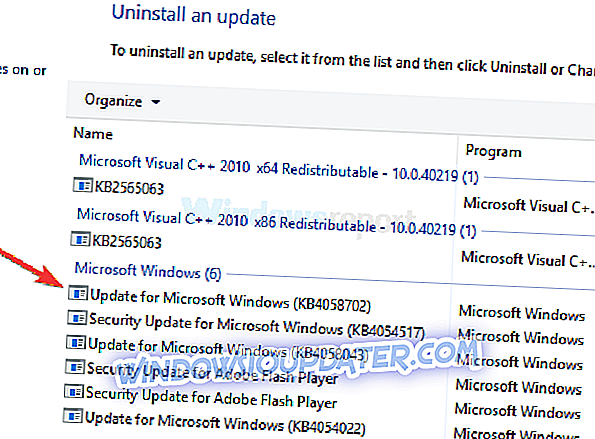
Når du har fjernet den problematiske opdatering, skal du kontrollere, om problemet stadig er der. Husk, at Windows har tendens til at installere de manglende opdateringer automatisk, så hvis opdateringen var problemet, skal du sørge for at blokere Windows fra at installere de automatiske opdateringer.
Sort skærm kan være et stort problem på din pc, da det forhindrer dig i at få adgang til Windows. Vi håber dog, at du har kunnet løse dette problem ved at bruge en af vores løsninger.